Comme vous et nous aimons Instagram, votre public aussi. Envisager de le connecter à votre boutique WooCommerce est sans aucun doute quelque chose d’important. C’est après cela que vous pourrez télécharger votre catalogue de produits sur cette plate-forme largement utilisée et créer des publications et des histoires achetables, afficher des produits à vos clients et définir des hashtags de produits spécifiques pour une portée ciblée et élargie. Utilisons l’interface et les filtres fantastiques d’Instagram pour donner à votre boutique WooCommerce une façade stratégique sur chaque appareil mobile. Dans cet article, nous verrons comment connecter WooCommerce à Instagram.
Qu’est-ce qu’Instagram ?
Une icône colorée appelée Instagram sur votre téléphone mobile est une plateforme entièrement visuelle, contrairement à Facebook. Le but d’Instagram est de permettre aux utilisateurs de partager des images ou des vidéos avec leur public. C’est ici que vous pouvez voir, commenter et aimer une publication téléchargée par votre réseau ou toute personne partageant publiquement.
Vous le verrez comme un service de réseautage social gratuit avec une myriade de fonctionnalités à la fois pour le grand public et les entreprises. C’est là que la créativité, la compréhension, le talent, les idées et les compétences sont convertis en passion, en apprentissage et en gains.
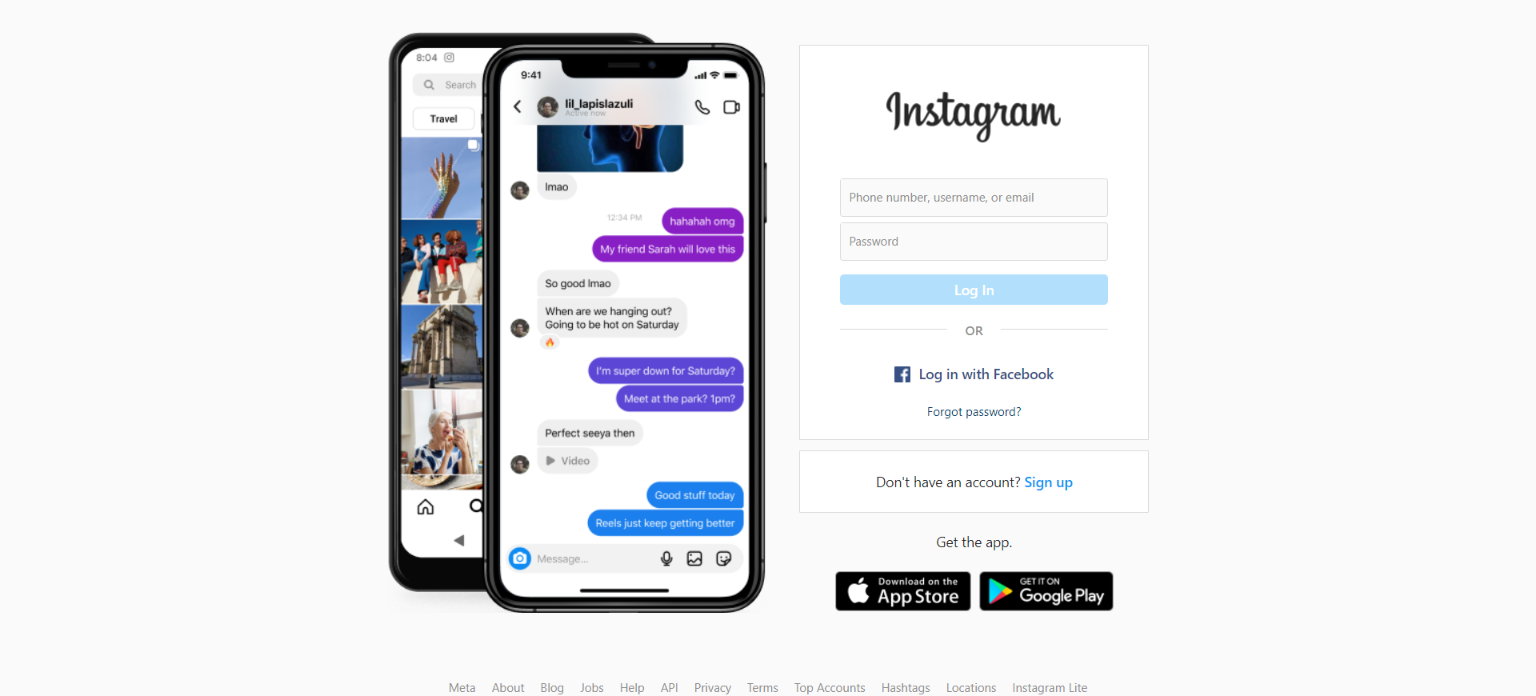
Instagram contient une grande variété de fonctionnalités conviviales allant des filtres, des histoires, d’Instagram Live et des faits saillants à IGTV. Outre la génération de revenus directs, les avantages directs que vous constaterez sont la recherche d’utilisateurs partageant les mêmes idées, l’image de marque de votre entreprise, la commercialisation de votre contenu, la création d’engagement et le partage de photos et de vidéos à tout moment et n’importe où.
Caractéristiques d’Instagram
- Instagram vidéo en direct.
- Caractéristiques de l’histoire.
- Balises achetables dans les histoires.
- IGTV
- Transformer les publications existantes en publicités
- Lien hypertexte du nom d’utilisateur et des hashtags dans la biographie
- Filtres
- Et beaucoup plus.
Avantages de connecter WooCommerce et Instagram
- Configuration facile pour augmenter le trafic.
- Étant donné qu’Instagram est une plate-forme visuelle, il peut s’avérer être une source puissante qui affiche efficacement vos produits.
- Déterminez les hashtags de vos produits et vous verrez des gens taguer leurs images avec les mêmes.
- Augmentez le niveau de visibilité de votre magasin.
- Téléchargez facilement votre catalogue de produits et créez des histoires et des publications sur Instagram.
- Une hausse des ventes en redirigeant les audiences des médias sociaux vers des pages produits directes (reliant les publications vers le site).
- Une plus grande transparence donc des niveaux de confiance accrus.
Comment connecter WooCommerce à Instagram
Aidez-vous du guide ci-dessous pour parcourir toutes les étapes de manière transparente ! Simplement, vous serez prêt à créer des publications achetables sur Instagram.
Connecter Instagram et WooCommerce via le flux de catalogue ELEX WooCommerce pour le plug-in Facebook et Instagram.
Une autre solution pour l’intégration consiste à utiliser ce plugin. Il récupérera simplement les détails de votre magasin pour créer une boutique Instagram. Vous devez l’installer sur la boutique WooCommerce et il fera automatiquement son travail.
- Installez le Flux de catalogue ELEX WooCommerce pour plugin Facebook et Instagram.
- Activez-le.
- Recherchez les paramètres du plugin dans le panneau d’administration de WordPress, puis accédez au Flux d’achat Facebook option dans la barre latérale gauche.
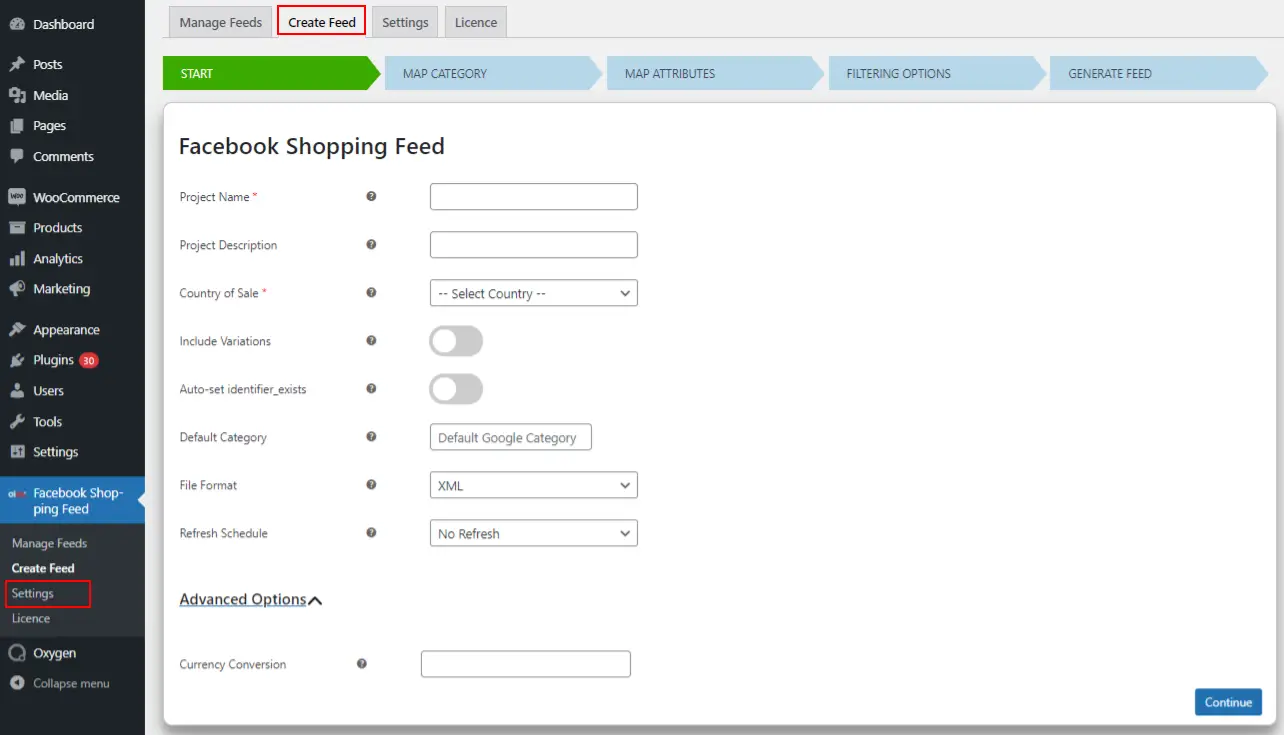
- Cliquez sur Créer un flux et remplissez les colonnes du nom du projet, de la description, du calendrier d’actualisation, des autorisations pour les variantes, etc.
- Cliquez sur Continuer.
Cela vous redirigera vers le Catégorie de carte section.
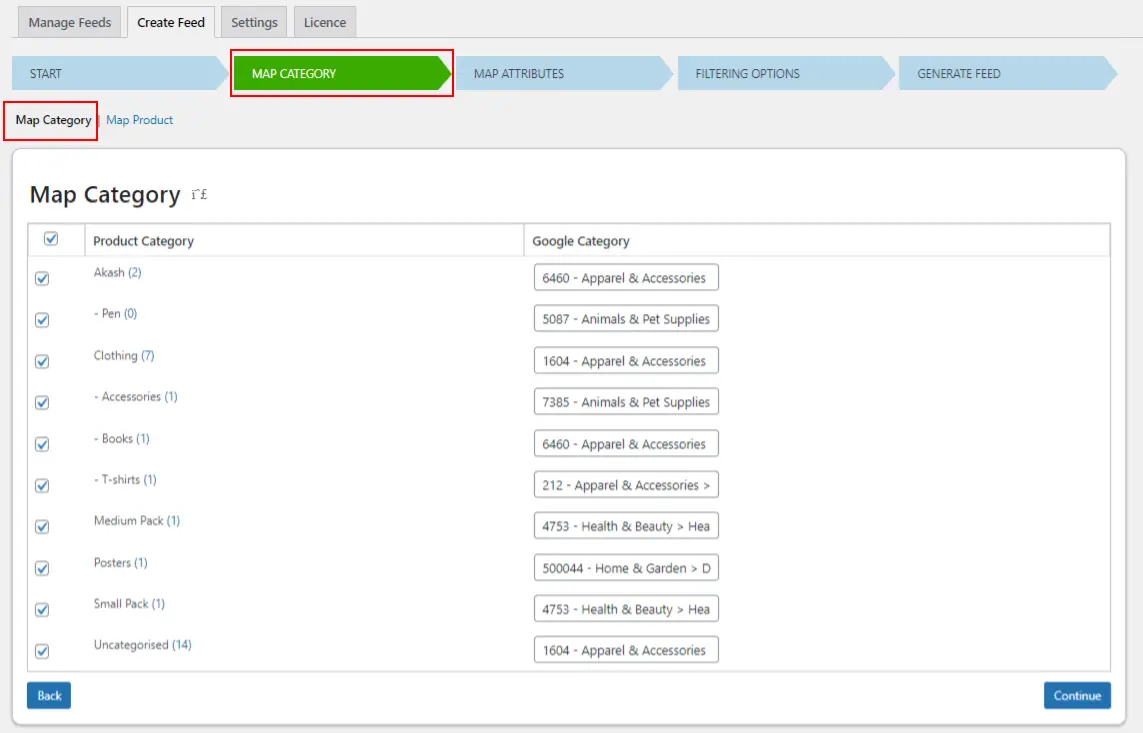
Ici, vous devez connecter vos catégories de produits WooCommerce aux catégories Google pertinentes. Lorsque vous tapez dans le champ, vous obtiendrez la liste et choisirez parmi les catégories possibles.
Vous pouvez également ajouter des catégories Google spécifiant directement des articles de produit en allant sur Produit cartographique.
Section Attributs de la carte
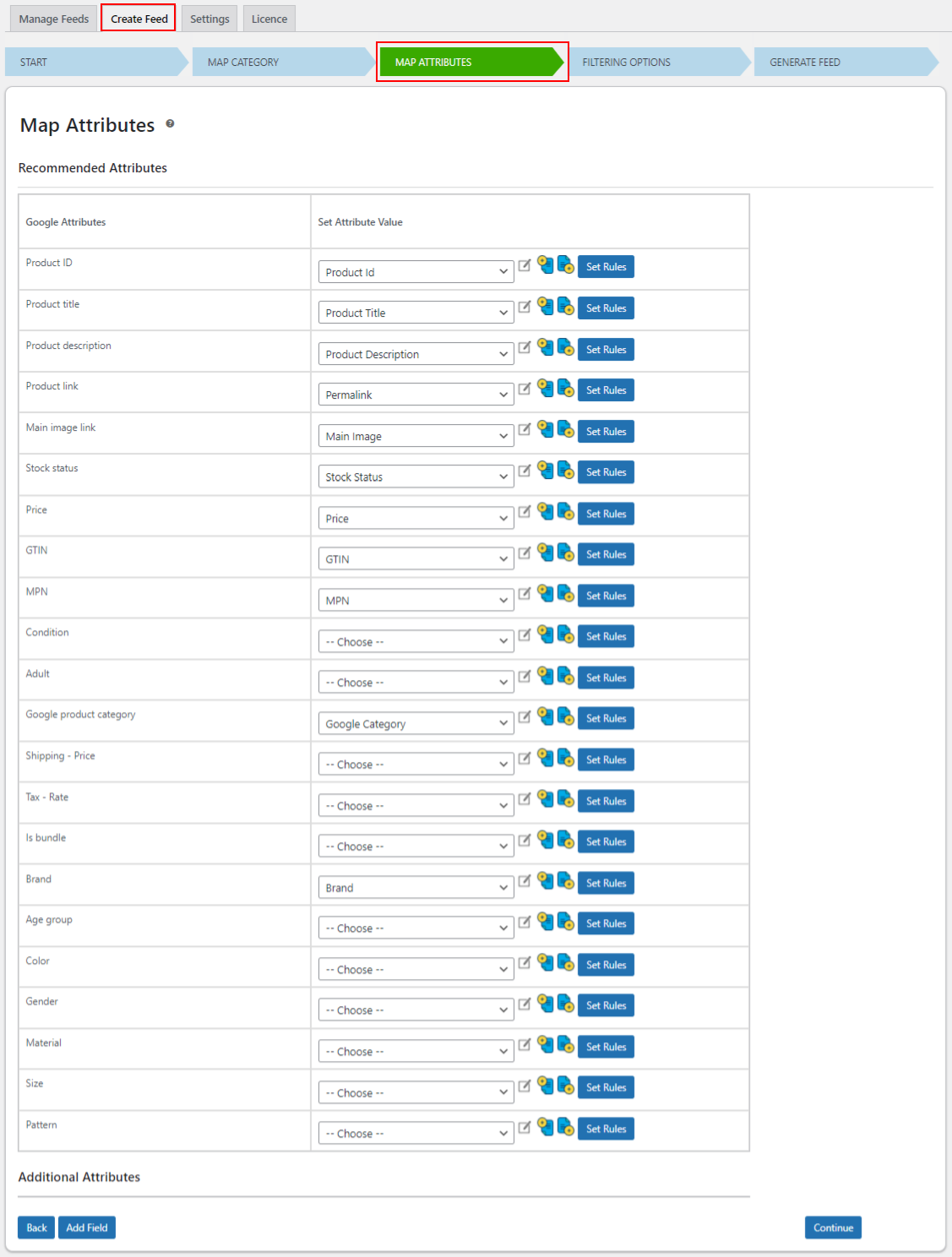
Ici, vous effectuez le mappage des attributs du produit. Vous verrez comment le plugin mappe automatiquement les attributs spécifiques relatifs au produit. Vous pouvez également adopter des options manuelles pour mettre à jour, joindre, ajouter des données ou définir des règles supplémentaires.
Cliquez sur Continuer. Et passer à Options de filtrage.
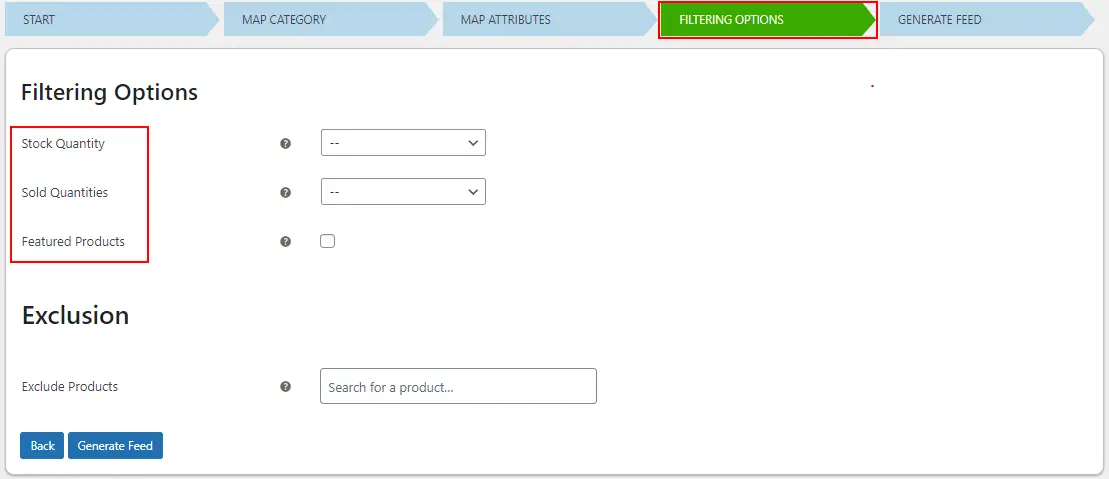
Vous pouvez choisir parmi les options de filtrage fournies : Quantité en stock, Quantités vendues et Produits en vedette pour gérer votre flux avec des catégories de produits spécifiques.
En outre, le plugin offre une fonctionnalité de Exclusion du flux. Ajoutez simplement les noms des produits que vous ne souhaitez pas afficher dans le flux du catalogue du magasin des plateformes de médias sociaux.
Générer un flux
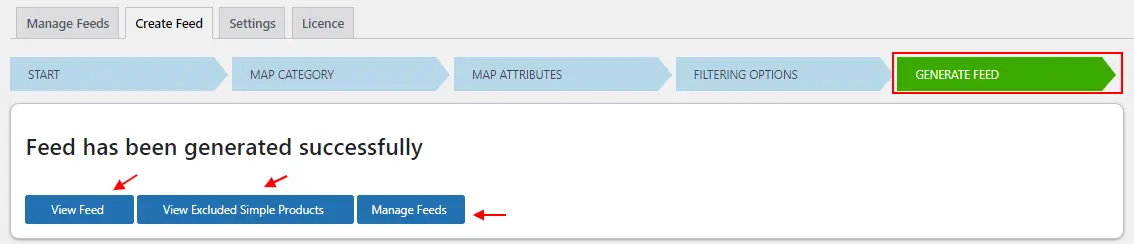
Après avoir configuré les options de filtrage, cliquez sur Générer un flux. Vous pouvez également le consulter en le téléchargeant ou en cliquant sur le bouton Gérer le flux pour plus de modifications.
Configurer Facebook
Configuration de votre page Facebook
- Accédez à votre Facebook Compte.
- Aller à pages.
- Cliquer sur Créer une page.
- Ajoutez les informations requises. (Remplissez en fonction de ce que vous souhaitez afficher sur Instagram).
- Cliquez sur Sauver.
- Garder le Catégorie en tant que produit, produit/service ou achats et vente au détail.
- Cliquer sur Créer une page.
Constitution de votre catalogue boutique
Après avoir créé une page Facebook, il est temps de créer un catalogue de boutique.
- Ouvrez votre gestionnaire de catalogue Facebook
- Cliquez sur Commencer
- Aller à Créer un catalogue
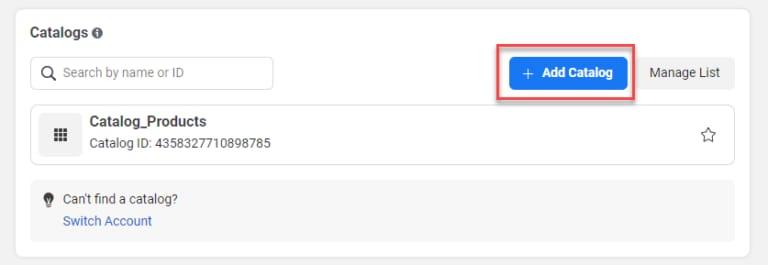
- Cliquez sur Commencer et ici vous pourrez ajouter un Nouveau cataloguesélectionnez votre type de catalogue en tant que commerce électronique.
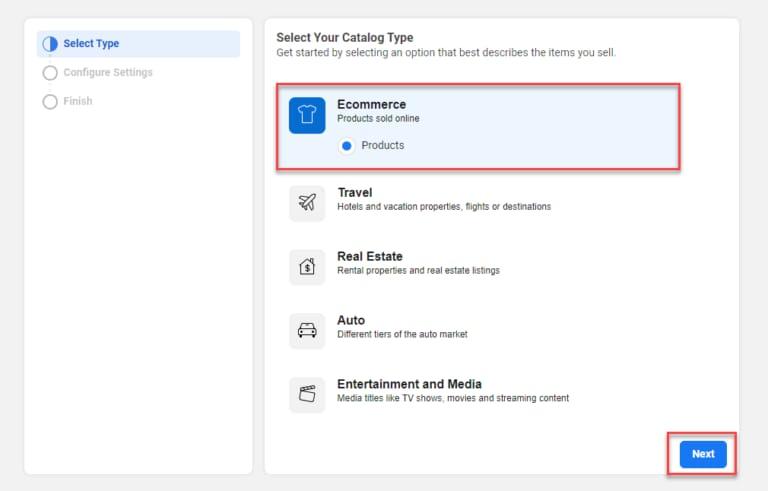
Clique le Voir les détails et vous obtiendrez une liste d’options : Manuel, Flux de données, Plateforme partenaire et Pixel.
Cliquez sur Flux de données et puis Suivant.
- Clique le Télécharger les informations sur le produit sous la méthode Upload.
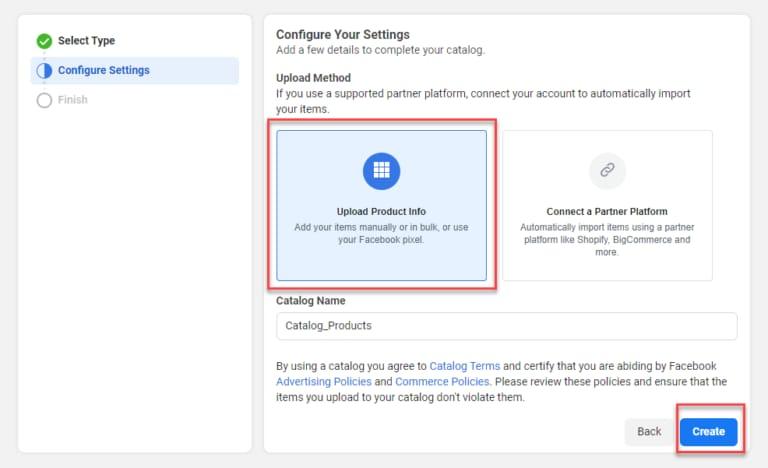
- Téléchargez le flux de données précédemment téléchargé avec l’option ‘File Upload’ et cliquez sur Next.
Génial! Vous verrez automatiquement les produits ajoutés dans le catalogue de la page Facebook.
Maintenant, votre Facebook et WooCommerce sont connectés. Maintenant, connectons-nous avec Instagram.
Création d’une page d’entreprise Instagram
- Créez un nouveau compte Instagram. Ou connectez-vous au compte existant.
- Aller à Paramètres Instagram.
- Cliquez sur Passez au compte professionnel.
- Remplissez les informations requises sur le compte qui correspond à votre boutique WooCommerce.
Connecter les comptes Facebook et Instagram
- Synchronisez votre compte Facebook avec Instagram
- Accédez aux paramètres de l’application
- Cliquez sur Comptes > Comptes liés.
Configurer le marquage de produits sur Instagram avec la boutique Instagram
- Ouvrir Instagram
- Allez sur votre Instagram Paramètres > alors Entreprise > À présent, Configurer Instagram Shopping
- Cliquez sur Commencer.
- Connectez votre page Facebook en vous y connectant.
- Cliquez sur Suivant.
- Choisissez le catalogue de produits importé de WooCommerce.
- Succès Suivant et sélectionnez le domaine du site Web avec la boutique WooCommerce.
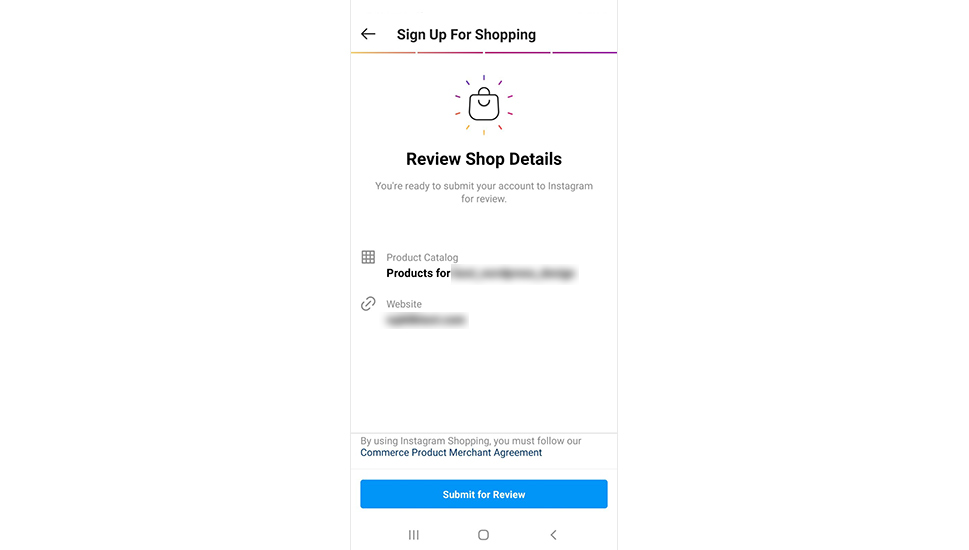
Enfin, vous avez terminé la configuration. Désormais, étiquetez facilement n’importe quel produit via le Marquer les produits option lors du téléchargement de toute publication Instagram. Fait! C’est ainsi que vous pouvez afficher vos produits sur Instagram.
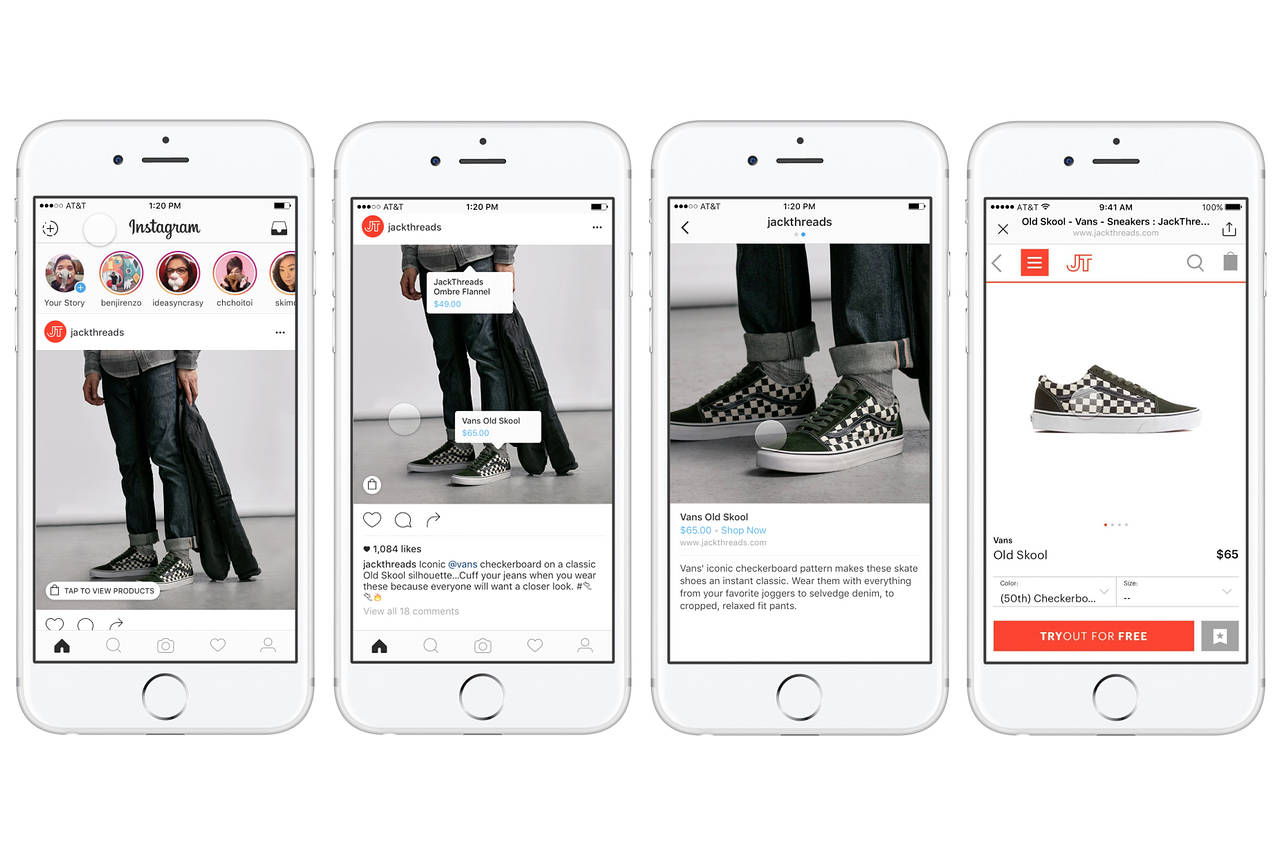
Le processus semble un peu long, mais nous avons préparé un guide étape par étape détaillé mais simple à suivre. Tirons donc le meilleur parti d’Instagram en le connectant à WooCommerce. Si vous voulez toujours en savoir plus sur ce plugin et comment l’intégrer, vous pouvez visitez cet article.
Téléchargeons votre catalogue de produits sur cette plate-forme largement utilisée, en créant des publications et des histoires achetables, en affichant à vos clients ce que vous voulez et en élargissant la portée grâce à cette intégration. Suivez le guide sur la façon de connecter WooCommerce à Instagram.
Lectures complémentaires






